Rocky Linux および AlmaLinux に Docker をインストールする方法
Docker は、ユーザーがコンテナ内でアプリケーションをスムーズかつ効率的に開発、テスト、デプロイできるようにする非常に人気のあるコンテナ化プラットフォーム ツールです。コンテナは、基盤となるオペレーティング システムから完全に分離されて実行される軽量でポータブルなユニットです。アプリケーションのソース コードとそのライブラリ、依存関係、構成をパッケージ化します。
コンテナーを使用すると、開発者は複数の環境に同じ一貫性でアプリケーションを一貫してデプロイできるようになります。これが、現代の開発者が Docker やその他のコンテナー化プラットフォームを無視できない理由の 1 つです。
Docker には、Docker コミュニティ エディション (Docker CE) と Docker エンタープライズ エディション (ドッカーEE)。コミュニティ エディションは完全に無料でオープンソースですが、エンタープライズ エディションはプレミアム バージョンです。
Rocky Linux と AlmaLinux への Docker CE のインストール手順を説明しますので、ぜひご参加ください。
ステップ 1: Rocky Linux に Docker リポジトリを追加する
Docker はデフォルトのリポジトリではまだ利用できません。ありがたいことに、公式リポジトリが開発者によって提供されており、最初にそれをシステムに追加する予定です。
ターミナルで次のコマンドを実行してDocker リポジトリを追加します。
sudo dnf config-manager --add-repo=https://download.docker.com/linux/centos/docker-ce.repo

ステップ 2: Rocky Linux/AlmaLinux に Docker をインストールする
次に、 無料でダウンロードして使用できるDocker コミュニティ エディションをインストールします。ただし、最初にパッケージを更新します。
sudo dnf update
次に、以下のコマンドを実行してDocker CE、コマンドライン インターフェイス (CLI)、その他の重要なツールと依存関係をインストールします。
sudo dnf install -y docker-ce docker-ce-cli containerd.io
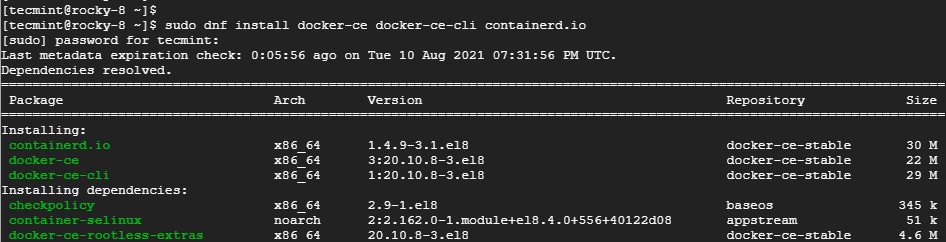
インストールしたら、提供されているようにインストールしたDocker のバージョンを確認します。出力は、Docker 20.10 がインストールされたことを示しています。
docker --version
Docker version 20.10.8, build 3967b7d
ステップ 3: Docker を起動して有効にする
Docker の使用を開始するには、Docker デーモンを起動する必要があります。ただし、最初に、図に示すように起動時に起動できるようにしましょう。
sudo systemctl enable docker
次にDocker デーモンを起動します。
sudo systemctl start docker
Docker の実行ステータスを確認するには、コマンドを実行します。
sudo systemctl status docker

完璧! Docker は期待どおりに実行されています。
ステップ 4: ユーザーを Docker グループに追加する
通常のユーザーとして docker を使用または実行するには、インストール中に自動的に作成される 'docker' グループにユーザーを追加する必要があります。そうしないと、権限エラーが発生し続けることになります。
これを実現するには、次のように、usermod コマンドを使用して通常のユーザーを「docker」グループに追加します。tecmint は通常のユーザーです。
sudo usermod -aG docker tecmint
id コマンドを使用して、ユーザーが属しているグループを確認します。
id tecmint

ステップ 5: Rocky Linux で Docker をテストする
最後に、Docker が期待どおりに動作していることを確認するために、以下のコマンドで指定されているように hello-world コンテナを実行します。
docker run hello-world
このコマンドは、Docker コンテナ イメージのリポジトリである Docker ハブからhello-world イメージを取得するだけです。次に、ターミナルに「Hello from Docker」メッセージを出力するコンテナの作成と実行に進みます。これは、Docker が正常にインストールされたことの決定的な証拠です。
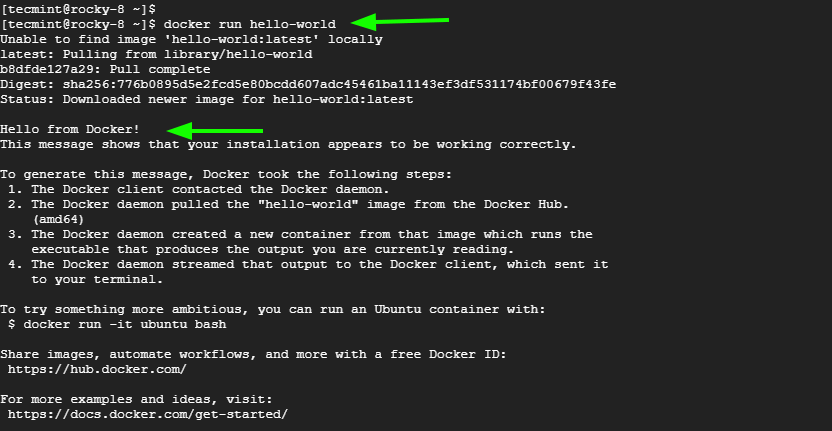
もっと冒険しましょう。 Ubuntu イメージをプルし、コンテナを実行して操作します。
Ubuntu Docker イメージをプルする
最新のUbuntuイメージをプルするには、次のコマンドを実行します。
docker pull ubuntu
イメージを取得したら、次のように既存のイメージを確認します。
docker images

Ubuntu Dockerコンテナを実行する
Ubuntu コンテナのシェルにアクセスするには、コマンドを実行します。
docker run -it ubuntu

ここから、コマンドを実行し、コンテナー内でパッケージ管理やその他のシステム タスクを実行できます。完了したら、「終了」を押してコンテナを終了し、OS 環境に戻ります。
結論
このガイドは以上です。 Rocky Linux と AlmaLinux への Docker のインストールと、イメージのプルとコンテナの実行を開始する方法を説明しました。